Az Android telefon elsötétül hívás közben

Fedezze fel, miért sötétedik el az Android telefon képernyője hívás közben, és hogyan tudja megoldani ezt a problémát.
Minél több alkalmazást használ, és ahogy javul a képek minősége, annál jobban kell gondoskodnia eszköze belső tárhelyéről . Ha nem vigyáz, előbb-utóbb rá fog jönni, hogy mit törölhet, hogy minél több tárhelyet takarítson meg.
Ha Android-eszköze támogatja a nagy kapacitású SD-kártyát, az óriási megkönnyebbülést jelenthet. A kiváló minőségű képeket az SD-kártyára mentheti, hogy helyet szabadítson fel eszköze belső tárhelyén. Nézzük meg, hogyan módosíthatja a képek tárolási helyét.
Minél jobb a képminőség, annál több helyet foglalnak el. Ha belső tárhelyet szeretne szerezni Android-eszközén, konfigurálhatja az eszköz kamerabeállításait. Készülékével ezeket a képeket az SD-kártyára mentheti. A kezdéshez nyissa meg az eszköz kameráját, és koppintson a fogaskerékre .
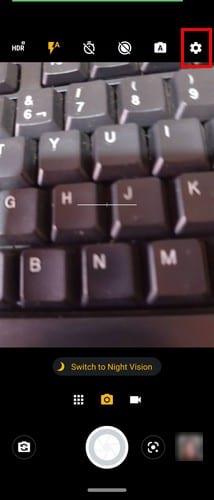
Miután megérinti a fogaskereket, megjelenik a kamera beállításai; csúsztassa az ujját egészen lefelé, amíg el nem éri a Beállítások mentése részeket. Ott megtalálja a Tárolás opciót, koppintson rá, és Android-eszközének lehetőséget kell adnia a tárolási útvonal módosítására. Érintse meg az SD-kártya opciót, és a módosítás megtörtént. Nincs szükség az Android-eszköz újraindítására.
A már elkészített képek SD-kártyára való áthelyezéséhez meg kell nyitnia a fájlkezelőt (ebben az oktatóanyagban a Google Fájlokat használtuk). Nyissa meg a Belső tárhelyet, és nézze meg, milyen fájlokat mentett.
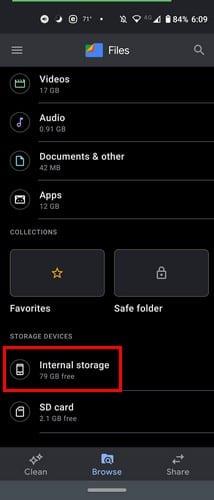
Miután a belső tárhelyen van, pöccintsen lefelé, amíg meg nem jelenik a DCIM mappa .
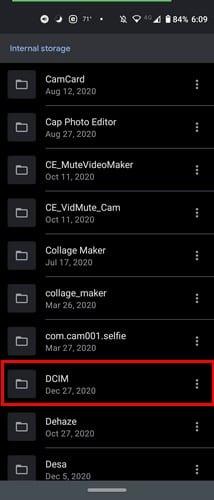
Keresse meg és tartsa lenyomva a kamera mappáját, amíg ki nem jelöli. Érintse meg az Áthelyezés lehetőséget, amely akkor jelenik meg, amikor megérinti a jobb felső sarokban lévő pontokat.
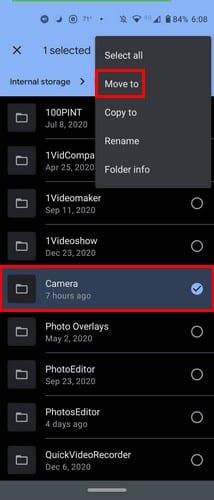
Alul meg kell jelennie a Kamera mappa SD-kártyára helyezésének lehetőségének.
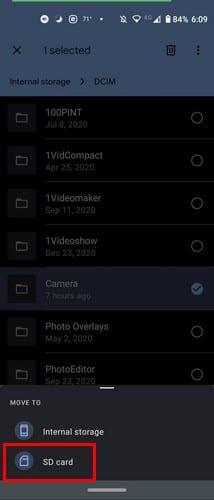
A folyamat nem tarthat túl sokáig, és ha véget ér, látni fogja, hogy most már több hely van az eszköz belső tárhelyén. Észre fogja venni, hogy a dolgok gördülékenyebben fognak menni, többek között egyéb előnyök mellett. Ne felejtse el, hogy a Google Fotók használatával is szabadíthat fel helyet. Júniusban valóban megszűnik a korlátlan tárhely . Ennek ellenére az ezen időpont előtt mentett képek és videók nem számítanak bele a 15 GB-os tárhelykorlátba.
Ha helyet szeretne felszabadítani a Google Fotókban, csak nyissa meg az alkalmazást, lépjen a Könyvtárba, majd a Segédprogramok elemre . A Hely felszabadítása opció a középső részben lesz. A Google Fotókban már mentett fájlok számától függően a folyamat nem tarthat túl sokáig.
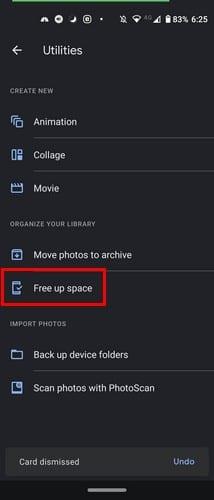
Ha elmenti képét az SD-kártyára, mindig hozzáférhet a képeihez. De ha például az összeset elmenti a Google Fotókba, akkor offline állapotban várnia kell a kép megtekintéséhez. Ha gyári alaphelyzetbe állítást hajtana végre a telefonján, tudja, hogy képei biztonságban vannak az SD-kártyán. Sok képet ment az SD-kártyára? Tudassa velem az alábbi megjegyzésekben.
Fedezze fel, miért sötétedik el az Android telefon képernyője hívás közben, és hogyan tudja megoldani ezt a problémát.
Kezdje újra, és adjon új nevet Android-eszközének. Három egyszerű lépésben Android-eszközének más neve is lehet.
A következőképpen adhat meg több lehetőséget az Android megosztási menüjének az alkalmazások ingyenes rendszerezéséhez.
Ezzel a hasznos alkalmazással ingyenesen módosíthatja bármely videó sebességét Androidon. Adjon hozzá lassított és gyors előretekerési effektust ugyanahhoz a videóhoz.
Adja meg videójának a szükséges sebességet ezekkel az ingyenes Android-alkalmazásokkal. Válasszon öt videószerkesztő alkalmazás közül.
Az elmúlt néhány év nem volt túl kedves a Motorolával szemben. Nemcsak a spektrum felső részén semlegesítették őket, hanem a középkategóriában is kemény versennyel néznek szembe…
Mi a teendő, ha az Android nem fogadja el PIN-kódját vagy mintáját, bár tudja, hogy a megfelelőt használja? Használja ezt az útmutatót.
Használja a Motorolas képernyővédő opciót, és ne kelljen másik alkalmazást telepítenie Android-eszközére.
Adja meg képének a megérdemelt hátteret úgy, hogy megváltoztatja a hátteret ezen ingyenes Android-alkalmazások egyikével.
Ezzel az oktatóanyaggal megtudhatja, hogyan módosíthatja alapértelmezett böngészőjét különböző Android-eszközökön.
Tekintse meg, hogyan adhat ideiglenes engedélyt az új és már telepített alkalmazásoknak Android-eszközének.
Kerülje el a szavak automatikus javítását úgy, hogy szavakat ad hozzá a szótárhoz. Itt vannak a követendő lépések.
Lassú az Androidod? Így nézheti meg, mi foglal sok helyet, és hogyan lehet megszabadulni tőle.
Használja ingyenesen a lehető legjobb Android fájlkezelőt. Íme néhány, ami tetszhet.
Jó szórakozást a képeihez, és alakítsa át őket szórakoztató rajzfilmekké ezekkel az ingyenes Android-alkalmazásokkal.
Fájdalom lehet a fényképek véletlen törlése a telefonról. Ez nem csak azt jelenti, hogy elveszíthet egy értékes emléket (vagy azt a kedvenc fürdőszobai szelfit
Tudja meg, mi az a repülőgép üzemmód, és hogyan kapcsolhatja be Windows, Android és iPadOS rendszeren.
Fedezze fel, milyen egyszerű a WiFi hálózat eltávolítása Android-eszközéről.
Szeretsz este olvasni? Próbálja ki a kék fényszűrők egyikét, hogy megóvja látását.
Próbálja ki ezeket a hasznos tippeket, ha az Android-eszköz mikrofonja nem működik. Egyszerű, könnyen követhető tippek.
Miután rootoltad az Android telefonod, teljes rendszerhozzáférésed lesz, és számos olyan alkalmazást futtathatsz, amelyek root hozzáférést igényelnek.
Az Android telefonodon található gombok nem csak a hangerő szabályozására vagy a képernyő felébresztésére szolgálnak. Néhány egyszerű módosítással gyorsbillentyűkké válhatnak egy gyors fotó készítéséhez, zeneszámok átugrásához, alkalmazások elindításához vagy akár a vészhelyzeti funkciók aktiválásához.
Ha a munkahelyeden hagytad a laptopodat, és sürgős jelentést kell küldened a főnöködnek, mit tehetsz? Használd az okostelefonodat. Még kifinomultabb megoldás, ha telefonodat számítógéppé alakítod, hogy könnyebben végezhess több feladatot egyszerre.
Az Android 16 zárképernyő-widgetekkel rendelkezik, amelyekkel tetszés szerint módosíthatja a zárképernyőt, így a zárképernyő sokkal hasznosabb.
Az Android kép a képben módjával lekicsinyítheted a videót, és kép a képben módban nézheted meg, így egy másik felületen nézheted meg, így más dolgokat is csinálhatsz.
A videók szerkesztése Androidon egyszerűvé válik a cikkben felsorolt legjobb videószerkesztő alkalmazásoknak és szoftvereknek köszönhetően. Gondoskodj róla, hogy gyönyörű, varázslatos és elegáns fotóid legyenek, amelyeket megoszthatsz barátaiddal a Facebookon vagy az Instagramon.
Az Android Debug Bridge (ADB) egy hatékony és sokoldalú eszköz, amely számos dolgot lehetővé tesz, például naplók keresését, alkalmazások telepítését és eltávolítását, fájlok átvitelét, egyéni ROM-ok rootolását és flashelését, valamint eszközmentések létrehozását.
Automatikusan kattintó alkalmazásokkal. Nem kell sokat tenned játékok, alkalmazások vagy az eszközön elérhető feladatok használata közben.
Bár nincs varázsmegoldás, a készülék töltésének, használatának és tárolásának apró változtatásai nagyban befolyásolhatják az akkumulátor élettartamának lassítását.
A telefon, amit sokan most szeretnek, a OnePlus 13, mert a kiváló hardver mellett egy évtizedek óta létező funkcióval is rendelkezik: az infravörös érzékelővel (IR Blaster).



























